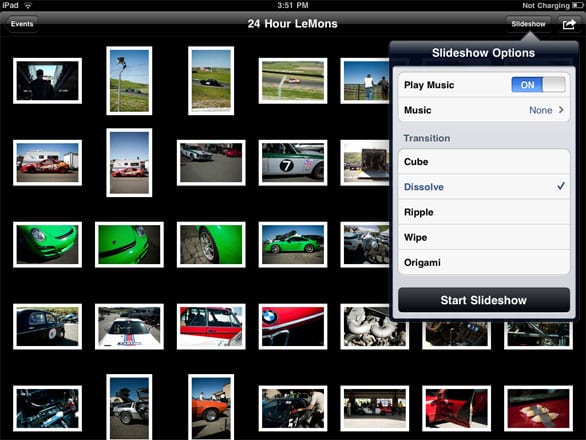Слайд-шоу фотографий освобождает вас от необходимости выполнять все эти нажатия и перетаскивания, так что вы можете сидеть и любоваться фото, ни на что не отвлекаясь. Чтобы запустить слайд-шоу на iPad, настройте несколько вещей, например, как долго каждая фотография будет показываться на экране, какая музыка будет сопровождать фотопарад.
iPad хранит свои настройки слайд-шоу в двух разных местах. Все параметры, которые касаются времени и порядка изображений, находятся в разделе Settings (Настройки). Чтобы попасть туда, нажмите Settings – Photos (Настройки -Фотографии). Здесь вы можете выбрать следующее.
- Play Each Slde For (Показывать каждый слайд в течение) Выберите количество времени, в течение которого изображение должно оставаться на экране, – 2, 3, 5, 10 или 20 секунд (для больших любителей фотографии с хорошей устойчивостью внимания).
- Repeat (Повтор). Выберите On (ВКЛ) для этой настройки, если хотите, чтобы слайд-шоу запускалось по кругу.
- Shuffle (Перемешать). Чтобы перемешать фотографии в альбоме в случайном порядке, выберите On (ВКЛ) для параметра Shuffle (Перемешать).
Теперь, когда вы разобрались с этими вопросами, вернитесь к приложению Photos и откройте альбом, который хотите представить в виде слайд-шоу.
К примеру, в поисках нового двигателя для своей моторной лодки вы обошли все магазины лодочных моторов и сфотографировали все подходящие модели. Теперь, чтобы легко сделать выбор и принять окончательное решение, какой мотор купить вы может просмотреть слайдшоу с фотографиями, к каждой из которых вы добавили информацию о цене и технические характеристики.
В верхнем правом углу панели нажмите кнопку Slideshow (Слайд-шоу) – откроется окно Slideshow Options (Параметры слайд-шоу). Здесь вы можете выбрать:
- Transitions (Переходы) – эффект перехода между фотографиями – Dissolve (Рассеивание), Wipe (Смена изображений путем смещения разделяющей их границы) и все обычные зрелищные стили;
- Music (Музыка) – если вы хотите, чтобы показ сопровождала музыка, нажмите кнопку On (ВКЛ) в поле Play Music (Воспроизводить музыку), затем Music (Музыка) и в появившемся окне выберите песню из тех, что вы загрузили на iPad.
Как только вы зададите все необходимые настройки, нажимайте кнопку Start Slideshow (Запустить слайд-шоу). Чтобы остановить шоу, нажмите на экран iPad.
Воспроизведение слайд-шоу на телевизоре
Есть несколько способов, с помощью которых можно сделать так, чтобы фотографии пролистывались на экране телевизора. Во-первых, с помощью функции AirPlay вы можете осуществить беспроводную передачу слайд-шоу на подключенный телевизор AppleTV второго поколения. Во-вторых, вы можете подключить планшет к телевизору через кабель.
Как только вы установите связь между iPad и телевизором, вы будете почти готовы начать показ шоу. Вам нужно только еще немного настроить iPad.
- Нажмите Settings – Video (Настройки – Видео). При подключении к iPad одобренного компанией Apple аудиовидеокабеля слайд-шоу автоматически появляется на экране телевизора, а не на экране планшета. В разделе TV Out (Выход на телевизоре) выберите On (ВКЛ) или Off (ВЫКЛ) в поле Widescreen (Широкоэкранный формат) в зависимости от типа экрана телевизора.
- В разделе TV Signal (Телевизионный сигнал) выберите свой местный стандарт телевизионного вещания. Если вы находитесь в Северной Америке или Японии, то выберите NTSC. Если вы находитесь в Европе или Австралии, то выберите PAL.
- Включите телевизор и выберите iPad в качестве источника входного видеосигнала. Это делается так же, как когда вы хотите, чтобы телевизор отображал сигнал с DVD-плеера или приставки для видеоигр. Как правило, нужно нажать кнопку Input (Входной сигнал) или Display (Отображение) на пульте телевизора, чтобы перейти с прямого сигнала телевизора на новый источник видео.
- На iPad перейдите к нужному альбому. Нажмите кнопку Slideshow (Слайд-шоу) на панели в верхней части экрана, выполните команду Start Slideshow (Запуск слайд-шоу), и шоу начнется.